So verwenden Sie die intelligente Bing-Lookup-Funktion in Office 2016
Die Zukunft von Microsoft Office ist mehr als nur das Eintippen eines Dokuments oder einer Diplomarbeit. Es geht darum, Dokumenten Intelligenz hinzuzufügen und jeden zu einem Information Worker zu machen. Ob es ein Student ist, der an einem Schulprojekt arbeitet oder ein Offizier, der einen Geschäftsvorschlag vorbereitet. Office 2016 wurde im September gestartet und enthält ein neues Feature namens Smart Lookup, mit dem Informationen in Ihren Dokumenten, Notizen, Tabellen und Präsentationen einfach überprüft werden können. Das Tolle an dieser neuen Funktion ist, dass Sie Microsoft Office nicht verlassen müssen, um es zu verwenden.
Bing Smart Lookup für Büro 2016
Smart Lookup verwendet Microsofts Bing, um relevante Daten zu Informationen in Ihren Dokumenten zu finden. Daher müssen Benutzer dem zustimmen, bevor Sie es verwenden können.
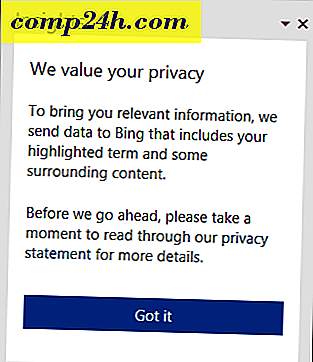
Die Funktion ist integriert und markieren Sie Text, klicken Sie mit der rechten Maustaste darauf und wählen Sie Smart Lookup .

Dadurch wird der Aufgabenbereich "Informationen" geöffnet, in dem Informationen angezeigt werden, die über Quellen wie Wikipedia, Bing-Bilder und mehr gefunden werden.

Smart Look bietet auch zugehörige Informationen. Wenn ich mehr über einzelne Produkte in der Suite erfahren möchte, könnte ich damit auch mehr suchen.

Smart Lookup bietet auch Definitionen für Wörter oder Begriffe.

Mit der Funktion "Tell Me" wurde mithilfe von Smart Look Up Informationen zur Ausführung einer bestimmten Aufgabe bereitgestellt. Wenn Sie beispielsweise aufgefordert werden, einen vLookup in einer Tabelle auszuführen, können Sie den Begriff in das Feld " Angeben" auf der Multifunktionsleiste eingeben und dann auf Smart Look vlookup klicken .

Smart Lookup ist in anderen Microsoft Office-Anwendungen wie Visio, Access, Project und Outlook verfügbar.
Natürlich ist das nicht dramatisch erstaunlich, da es mich an ein altes Microsoft-Produkt namens Bookshelf erinnert, aber das ist eine schöne moderne Version.


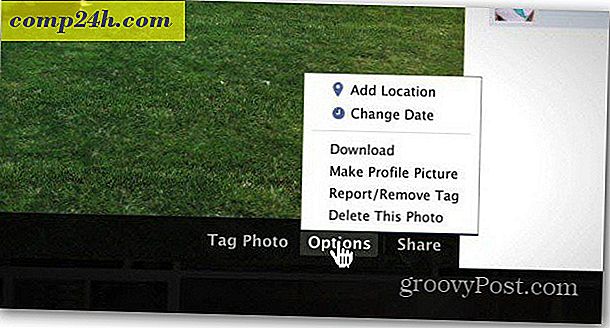

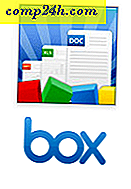


![Mounten von Windows Live SkyDrive auf einem Laufwerksbuchstaben im Windows Explorer [Anleitung]](http://comp24h.com/img/microsoft/147/mount-windows-live-skydrive-drive-letter-windows-explorer.png)